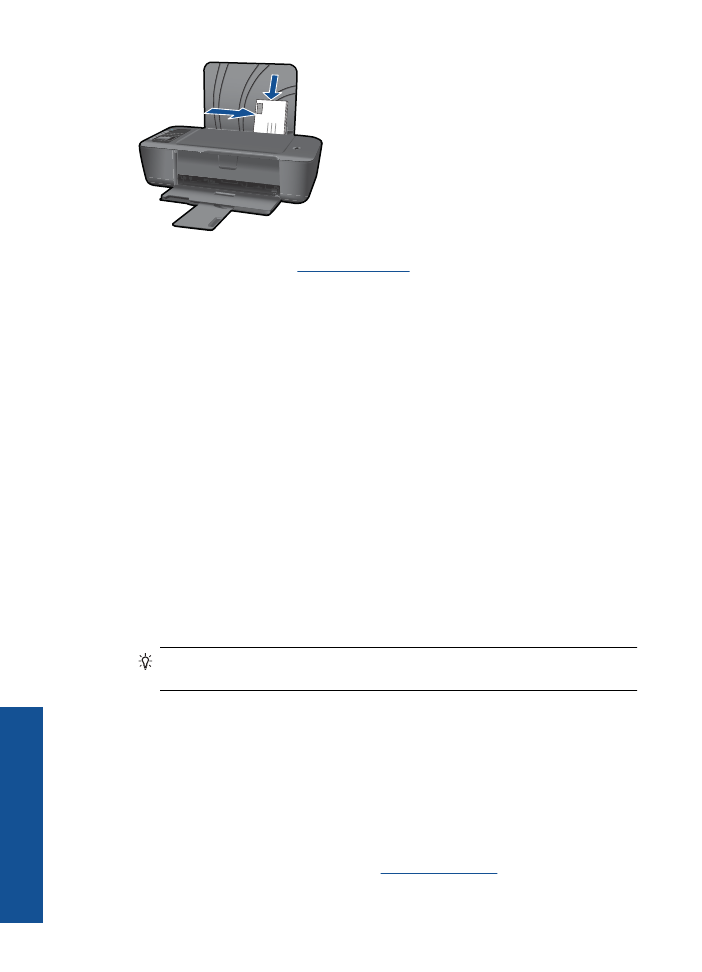
kmingai spausdinti
Kad spausdint
ų
s
ė
kmingai, HP kaset
ė
s turi veikti tinkamai, jose turi b
ū
ti pakankamai
rašalo, popierius turi b
ū
ti teisingai
į
d
ė
tas ir spausdintuvas tinkamai nustatytas.
Patarimai, kaip naudoti rašalo kasetes
•
Naudokite originalias HP rašalo kasetes.
•
Tinkamai
į
statykite juodo ir trij
ų
spauv
ų
rašalo kasetes.
Išsamesn
ė
s informacijos rasite skyriuje
„Kase
č
i
ų
pakeitimas,“ puslapyje 26
.
Skyrius 3 skyrius
12
Print (spausdinti)
Print (spa
usdint
i)
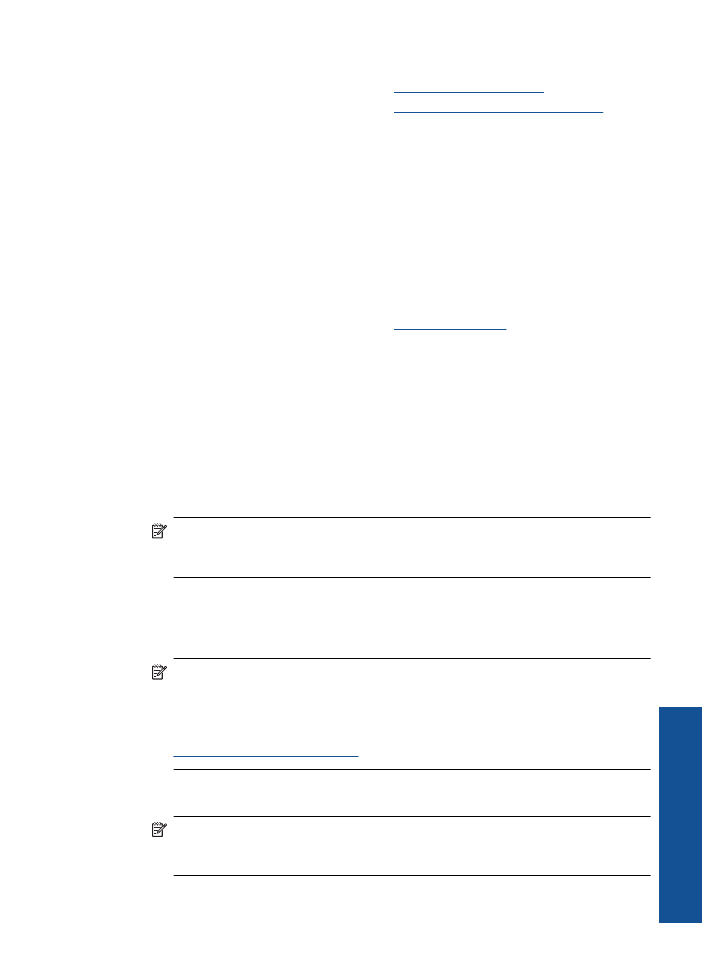
•
Patikrinkite apskai
č
iuotus rašalo lygius kaset
ė
se ir
į
sitikinkite, kad rašalo pakanka.
Išsamesn
ė
s informacijos rasite skyriuje
„Rašalo lygio patikrinimas,“ puslapyje 25
.
•
Išsamesn
ė
s informacijos rasite skyriuje
„Spausdinimo kokyb
ė
s pagerinimas,“
puslapyje 35
.
Patarimai, kaip
į
d
ė
ti popieri
ų
•
Į
d
ė
kite pluošt
ą
popieriaus (ne vien
ą
lap
ą
). Visas popierius pluoštre turi b
ū
ti vienodo
dydžio ir tipo, kad neužstrigt
ų
.
•
Popieri
ų
d
ė
kite taip, kad spausdinti paruošta lapo pus
ė
b
ū
t
ų
nukreipta aukštyn.
•
Pasir
ū
pinkite, kad
į
į
vesties d
ė
kl
ą
į
d
ė
tas popierius gul
ė
t
ų
lygiai ir kad jo kraštai neb
ū
t
ų
užlenkti arba
į
pl
ė
šti.
•
Pakoreguokite popieriaus plo
č
io kreiptuv
ą
į
vesties d
ė
kle, kad jis gerai priglust
ų
prie
vis
ų
lap
ų
. Pasir
ū
pinkite, kad popieriaus plo
č
io kreiptuvas neužlenkt
ų
popieriaus
į
vesties d
ė
kle.
•
Išsamesn
ė
s informacijos rasite skyriuje
„Laikmen
ų
į
d
ė
jimas,“ puslapyje 19
.
Spausdintuvo nustatymo patarimai
•
Spausdintuvo tvarkykl
ė
s skirtuke
Paper/Quality
(popieriaus / kokyb
ė
) pasirinkite
atitinkam
ą
popieriaus tip
ą
ir kokyb
ę
iš meniu
Media
(laikmenos).
•
Spustel
ė
kite mygtuk
ą
Advanced
(išpl
ė
stin
ė
s) ir pasirinkite
Paper Size
(popieriaus
dydis) iš meniu
Paper/Output
(popierius / išvestis).
•
Paspausdami piktogram
ą
HP spausdintuvas atidarykite Spausdintuvo programin
ė
į
ranga. B
ū
dami Spausdintuvo programin
ė
į
ranga, click paspauskite
Printer
Actions
(spausdintuvo veiksmai) ir pasirinkite
Set Preferences
(nustatyti parinktis),
nor
ė
dami prieiti prie spausdintuvo tvarkykl
ė
s.
Pastaba
Spausdintuvo programin
ė
į
ranga taip pat pasiekiama spustel
ė
jus
Start
(prad
ė
ti) > Programs (programos) > HP > „HP Deskjet 3000 J310 series“ >
„HP Deskjet 3000 J310 series“
Pastabos
•
Autentiškos HP rašalo kaset
ė
s suprojektuotos ir išbandytos su HP spausdintuvais ir
popieriumi, kad visada pasiektum
ė
te puiki
ų
rezultat
ų
.
Pastaba
HP negarantuoja ne HP rašalo kokyb
ė
s ir patikimumo. Spausdintuvo
prieži
ū
ra ar taisymas, b
ū
tinas d
ė
l ne HP eksploatacini
ų
medžiag
ų
naudojimo,
n
ė
ra garantin
ė
prieži
ū
ra.
Jei esate
į
sitikin
ę
, kad
į
sigijote autentiškas HP rašalo kasetes, skaitykite
www.hp.com/go/anticounterfeit
•
Rašalo lygio
į
sp
ė
jimai ir indikatoriai suteikia numanom
ą
informacij
ą
tik
į
sp
ė
jimo
tikslais.
Pastaba
Kai pasirodo pranešimas apie žem
ą
rašalo lyg
į
, pasir
ū
pinkite atsargine
kasete, kad nereik
ė
t
ų
atid
ė
ti svarbi
ų
spausdinimo darb
ų
. Neprivalote keisti
kaset
ė
s, kol jus tenkina spausdinimo kokyb
ė
.
Patarimai, kaip s
ė
kmingai spausdinti
13
Print (spa
usdint
i)
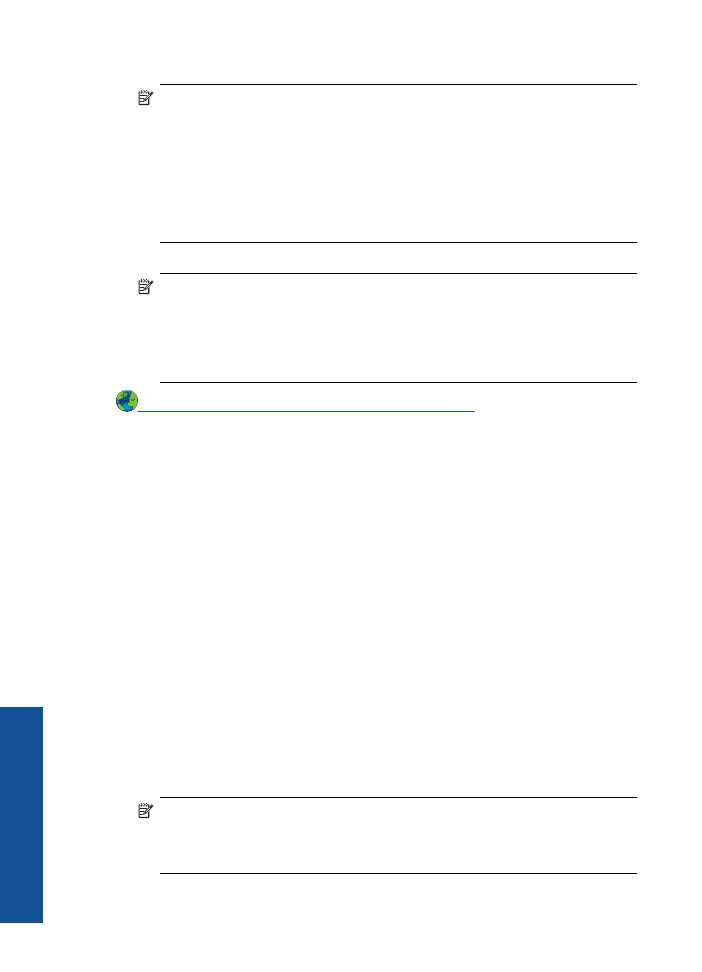
•
Galima spausdinti ne ant vienos, o ant abiej
ų
dokumento pusi
ų
.
Pastaba
Spustel
ė
kite mygtuk
ą
Advanced
(išpl
ė
stin
ė
s) skirtuke
Paper/Quality
(popierius / kokyb
ė
) arba
Layout
(išd
ė
stymas). Išskleidžiamajame meniu
Pages
to Print
(norimi spausdinti puslapiai) pasirinkite
Print Odd Pages Only
(spausdinti tik nelyginius puslapius). Jei norite prad
ė
ti spausdinti, paspauskite
OK
(gerai). Išspausdinus dokumento nelyginius puslapius, išimkite dokument
ą
iš
išvesties d
ė
klo. V
ė
l sud
ė
kite popieri
ų
į
į
vesties d
ė
kl
ą
, tuš
č
ia lapo puse
į
virš
ų
.
Gr
į
žkite
į
meniu
Pages to Print
(norimi spausdinti puslapiai) ir pasirinkite
Even Pages Only
(spausdinti tik lyginius puslapius). Jei norite prad
ė
ti spausdinti,
paspauskite
OK
(gerai).
•
Spausdinimas tik juodu rašalu
Pastaba
Jei norite spausdinti nespalvot
ą
dokument
ą
tik juodu rašalu,
spustel
ė
kite mygtuk
ą
Advanced
(išpl
ė
stin
ė
s). Meniu
Print in Grayscale
(spausdinti pilkais tonais) pasirinkite
Black Ink Only
(tik juodu rašalu), tada
spustel
ė
kite mygtuk
ą
OK
(gerai). Jei matote pasirinkt
į
Black and White
(nespalvotai) skirtuke
Paper/Quality
(popierius / kokyb
ė
) arba skirtuke
Layout
(išd
ė
stymas), pasirinkite j
ą
.
Spustel
ė
kite, nor
ė
dami gauti daugiau informacijos tinkle
.
Spausdinimas naudojant didžiausi
ą
dpi
Jei norite spausdinti aukštos kokyb
ė
s, ryškius vaizdus ant fotopopieriaus, naudokite
didžiausio tašk
ų
colyje skai
č
iaus (dpi) režim
ą
.
Spausdinimo skyr
ą
didžiausio dpi režimu rasite technin
ė
se specifikacijose.
Didžiausio dpi režimu spausdinama ilgiau, negu taikant kitas nuostatas; be to, tam reikia
daugiau vietos diske.
Kaip spausdinti didžiausio dpi režimu
1.
Į
sitikinkite, kad
į
į
vesties d
ė
kl
ą
į
d
ė
ta fotopopieriaus.
2.
Meniu
File
(failas) spustel
ė
kite
(spausdinti).
3.
Į
sitikinkite, kad produktas yra pasirinktas spausdintuvas.
4.
Spustel
ė
kite mygtuk
ą
, kuris atidaro dialogo lang
ą
Properties
(ypatyb
ė
s).
Priklausomai nuo taikomosios programos šis mygtukas gali vadintis
Properties
(ypatyb
ė
s),
Options
(parinktys),
Printer Setup
(spausdintuvo s
ą
ranka),
Printer
(spausdintuvas) arba
Preferences
(pagrindin
ė
s parinktys).
5.
Spustel
ė
kite skirtuk
ą
Paper/Quality
(popierius/kokyb
ė
).
6.
Išskleidžiamajame s
ą
raše
Media
(laikmena) spustel
ė
kite
Photo Paper, Best
Quality
(fotopopierius, geriausia kokyb
ė
).
Pastaba
Kad gal
ė
tum
ė
te spausdinti naudodami didžiausi
ą
tašk
ų
colyje skai
č
i
ų
(DPI), b
ū
tina pasirinkti
Photo Paper, Best Quality
(fotopopierius, geriausia
kokyb
ė
) išskleidžiamajame s
ą
raše
Media
(laikmena), esan
č
iame skirtuke
Paper/
Quality
(popierius/kokyb
ė
).
7.
Spustel
ė
kite mygtuk
ą
Advanced
(papildoma).
Skyrius 3 skyrius
14
Print (spausdinti)
Print (spa
usdint
i)
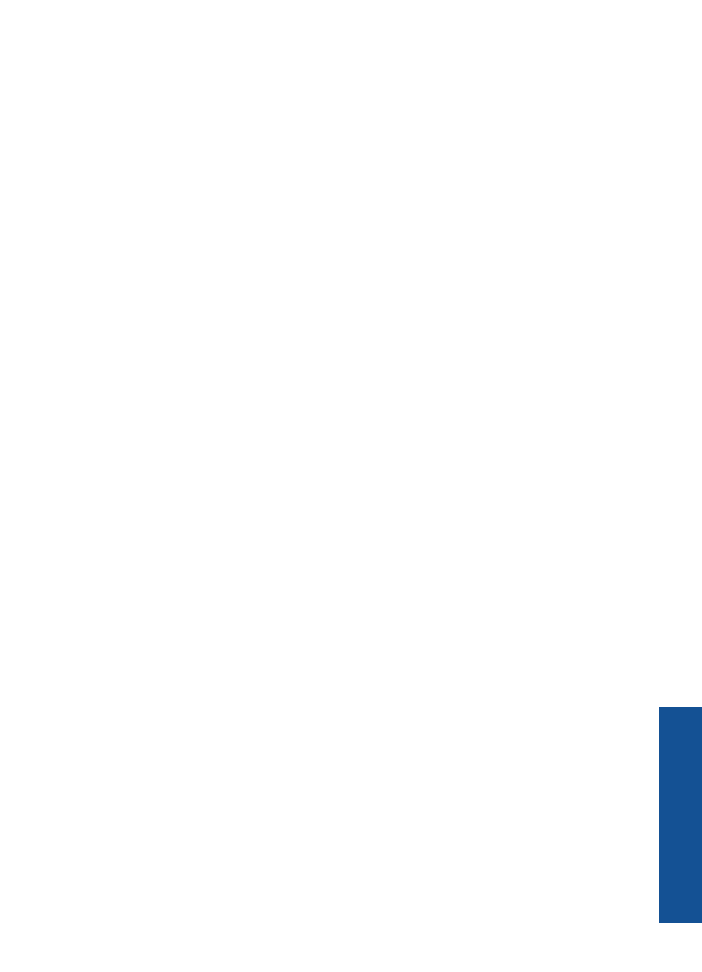
8.
Srityje
Printer Features
(spausdintuvo savyb
ė
s) pasirinkite
Yes
(taip) iš
išskleidžiamojo s
ą
rašo
Print in Max DPI
(spausdinimas naudojant didžiausi
ą
DPI).
9.
Pasirinkite
Paper Size
(popieriaus dydis) išskleidžiamajame meniu
Paper/Output
(popierius/išvestis).
10.
Spustel
ė
kite
OK
(gerai) papildomoms parinktims užverti.
11.
Patikrinkite, ar parinkta tinkama
Orientation
(pad
ė
tis) parinktis skirtuke
Layout
(išd
ė
stymas), ir spustel
ė
kite
OK
(gerai), kad b
ū
t
ų
pradedama spausdinti.
Spausdinimas naudojant didžiausi
ą
dpi
15
Print (spa
usdint
i)
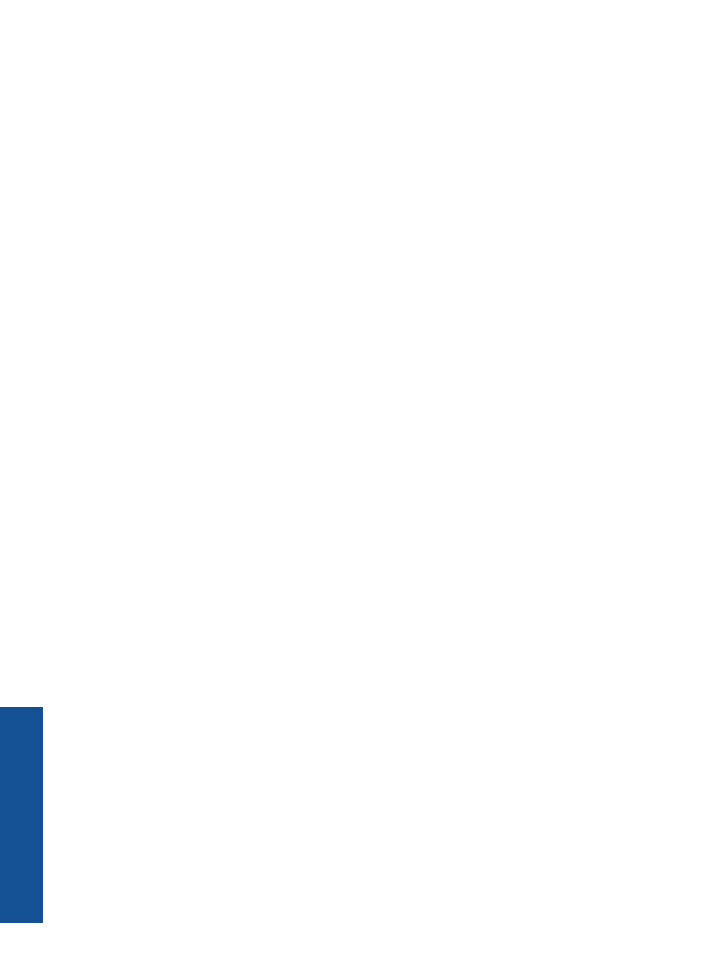
Skyrius 3 skyrius
16
Print (spausdinti)
Print (spa
usdint
i)
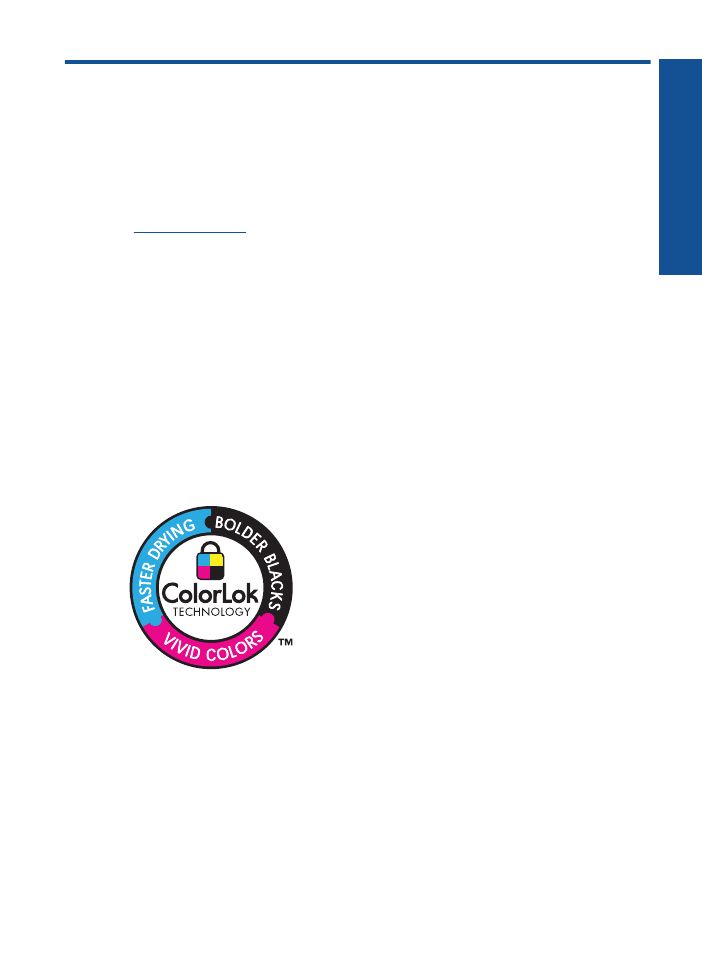
4
Pagrindin
ė
informacija apie
popieri
ų
Į
HP spausdintuvas galima d
ė
ti
į
vairi
ų
r
ū
ši
ų
ir dydži
ų
popieri
ų
: „Letter“ arba A4 formato
popieri
ų
, fotopopieri
ų
, skaidres ir vokus.
Šiame skyriuje pateikiamos tokios temos:
„Laikmen
ų
į
d
ė
jimas,“ puslapyje 19
Rekomenduojamos spausdinimo popieriaus r
ū
šys
Norint pasiekti geriausi
ą
spausdinimo kokyb
ę
, HP rekomenduoja naudoti HP popieriaus
r
ū
šis, pritaikytas konkre
č
iai j
ū
s
ų
spausdinimo užduo
č
iai.
Atsižvelgiant
į
j
ū
s
ų
šal
į
/ region
ą
, kai kuri
ų
popieriaus r
ū
ši
ų
gali neb
ū
ti.
„ColorLok“
HP rekomenduoja paprast
ą
popieri
ų
su „ColorLok“ logotipu kasdieniams dokumentams
spausdinti ir kopijuoti. Visos „ColorLok“ logotipu paženklintos popieriaus r
ū
šys yra
nepriklausomai išbandytos, kad atitikt
ų
aukštus patikimumo ir spausdinimo kokyb
ė
s
standartus ir atspausdint
ų
aiškius, ryški
ų
spalv
ų
, raiški
ų
juod
ų
atspalvi
ų
dokumentus ir
dži
ū
t
ų
grei
č
iau nei
į
prastos paprasto popieriaus r
ū
šys. Ieškokite
į
vairi
ų
kieki
ų
ir dydži
ų
popieriaus r
ū
ši
ų
su „ColorLok“ logotipu iš didži
ų
j
ų
popieriaus gamintoj
ų
.
Fotopopierius „HP Advanced“
Šis storas fotopopierius pasižymi greitai dži
ū
stan
č
iu paviršiumi, kad b
ū
t
ų
lengva naudotis
neišsitepant. Jis atsparus vandeniui, d
ė
m
ė
ms, piršt
ų
atspaudams ir dr
ė
gmei. J
ū
s
ų
spaudiniai atrodys panaš
ū
s
į
parduotuv
ė
je parduodamas nuotraukas. Popierius
gaminamas keli
ų
dydži
ų
,
į
skaitant A4, 8,5 x 11 coli
ų
ir 10 x 15 cm (su skirtukais ar be j
ų
)
ir 13 x 18 cm ir dviej
ų
pavirši
ų
– blizgaus arba švelniai blizgaus (satininio matinio). Jo
sud
ė
tyje n
ė
ra r
ū
gš
č
i
ų
, ilgiau išliekan
č
ioms nuotraukoms.
HP Everyday Photo Paper (HP
į
prastinis fotopopierius)
Pigiai spausdinkite spalvotus kasdienius vaizdus naudodami popieri
ų
, sukurt
ą
paprast
ų
nuotrauk
ų
spausdinimui. Šis nebrangus fotopopierius greitai dži
ū
sta, j
į
nesunku naudoti.
Gaukite ryškius, aiškius vaizdus naudodami š
į
popieri
ų
su bet kuriuo „inkjet“
Pagrindin
ė
informacija apie popieri
ų
17
Pagrindi
n
ė
informa
cij
a
apie popieri
ų
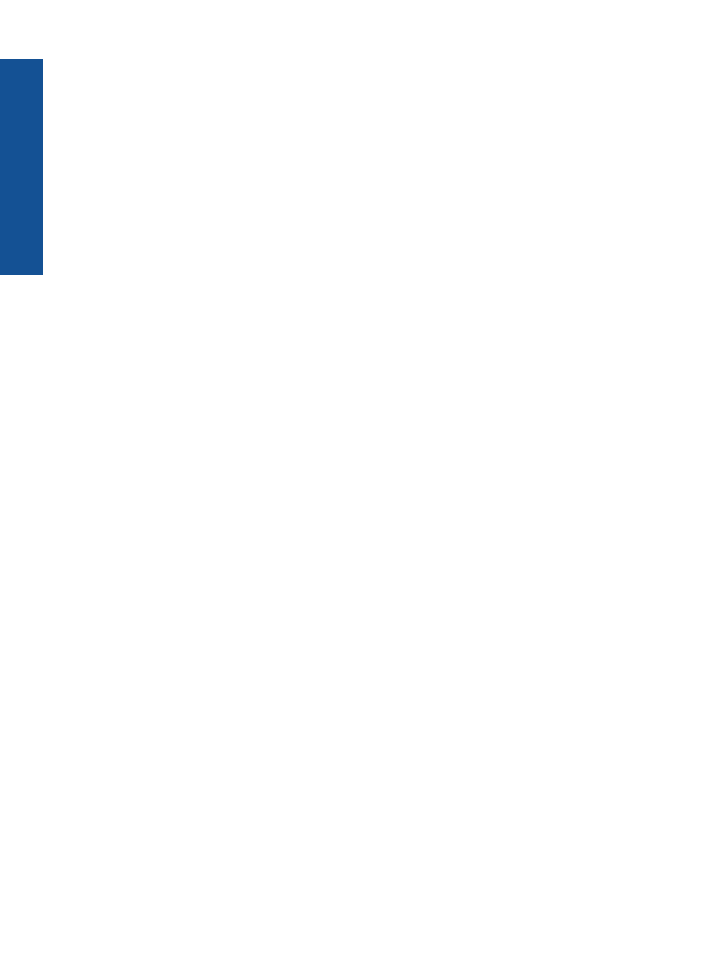
spausdintuvu. Popierius gaminamas pusiau blizgiu paviršiumi, keli
ų
dydži
ų
,
į
skaitant A4,
8,5 x 11 coli
ų
ir 10 x 15 cm (su atvartais ar be j
ų
). Ilgiau išliekan
č
ioms nuotraukoms,
sud
ė
tyje n
ė
ra r
ū
gš
č
i
ų
.
Popierius „HP Brochure“ arba popierius „HP Superior Inkjet“
Šie popieriai padengti blizgiu arba matiniu sluoksniu kiekvienoje pus
ė
se, kad b
ū
t
ų
galima
spausdinti abiejose pus
ė
se. Jis idealiai tinka beveik fotografin
ė
s kokyb
ė
s reprodukcijoms
ir profesional
ų
grafikai, pvz., ataskait
ų
viršeliams, specialioms pateiktims, broši
ū
roms,
vokams ir kalendoriams.
Popierius „HP Premium Presentation“ arba popierius „HP Professional“
Šis sunkus, matinis popierius, skirtas dvipusiam spausdinimui, idealiai tinka pateiktims,
pasi
ū
lymams, ataskaitoms ir informaciniams biuleteniams. Jis sunkus, kad b
ū
t
ų
į
sp
ū
dingesnis.
Popierius „HP Bright White Inkjet“
Popierius „HP Bright White Inkjet“ užtikrina kontrastingas spalvas ir ryšk
ų
tekst
ą
.
Tinkamas naudoti dvipusiam spalvotam spausdinimui, nes yra nepermatomas, tod
ė
l
idealiai tinka informaciniams biuleteniams, ataskaitoms ir skrajut
ė
ms. Jame
į
diegtos
technologijos „ColorLok“ d
ė
ka jis mažiau tepus, užtikrina raiškesnius juodus atspalvius,
ryškesnes spalvas.
HP spausdinimo popierius
HP spausdinimo popierius – tai aukštos kokyb
ė
s daugiafunkcis popierius. Ant jo
išspausdinti dokumentai atrodo tvirtesni, nei išspausdinti ant standartinio daugiafunkcio
ar kopijavimo popieriaus. D
ė
l jame
į
diegtos technologijos „ColorLok“ jis mažiau tepus,
užtikrina raiškesnius juodus atspalvius, ryškesnes spalvas. Jo sud
ė
tyje n
ė
ra r
ū
gš
č
i
ų
,
ilgiau išliekan
č
ioms nuotraukoms.
HP biuro popierius
HP biuro popierius – tai aukštos kokyb
ė
s daugiafunkcis popierius. Tinkamas kopijoms,
juodraš
č
iams, priminimams ir kitiems kasdieniams dokumentams. Jame
į
diegtos
technologijos „ColorLok“ d
ė
ka jis mažiau tepus, užtikrina raiškesnius juodus atspalvius,
ryškesnes spalvas. Jo sud
ė
tyje n
ė
ra r
ū
gš
č
i
ų
, ilgiau išliekan
č
ioms nuotraukoms.
HP karštojo perk
ė
limo lipdukai
HP karštojo perk
ė
limo lipdukai (spalvotiems audiniams arba lengviems ar baltiems
audiniams) – tai puikus b
ū
das sukurti unikalius marškin
ė
lius su savo nuotraukomis.
HP „Premium Inkjet“ skaidr
ė
s
HP „Premium Inkjet“ skaidr
ė
s suteiks j
ū
s
ų
spalvotoms pateiktims gyvybingumo ir
išraiškingumo. Šias skaidres naudoti labai parasta, jos greitai dži
ū
sta, ant j
ų
nesusidaro
joki
ų
d
ė
mi
ų
.
HP ekonomiški fotopaketai
Pakuot
ė
se „HP Photo Value Packs" patogiai supakuotos originalios HP kaset
ė
s ir
fotopopierius „HP Advanced“, kad gal
ė
tum
ė
te taupyti laik
ą
nuvyti šalin sp
ė
liones
spausdindami nebrangias profesionalias nuotraukas savo HP spausdintuvas. Original
ū
s
Skyrius 4 skyrius
18
Pagrindin
ė
informacija apie popieri
ų
Pagrindi
n
ė
informa
cija apie popieri
ų
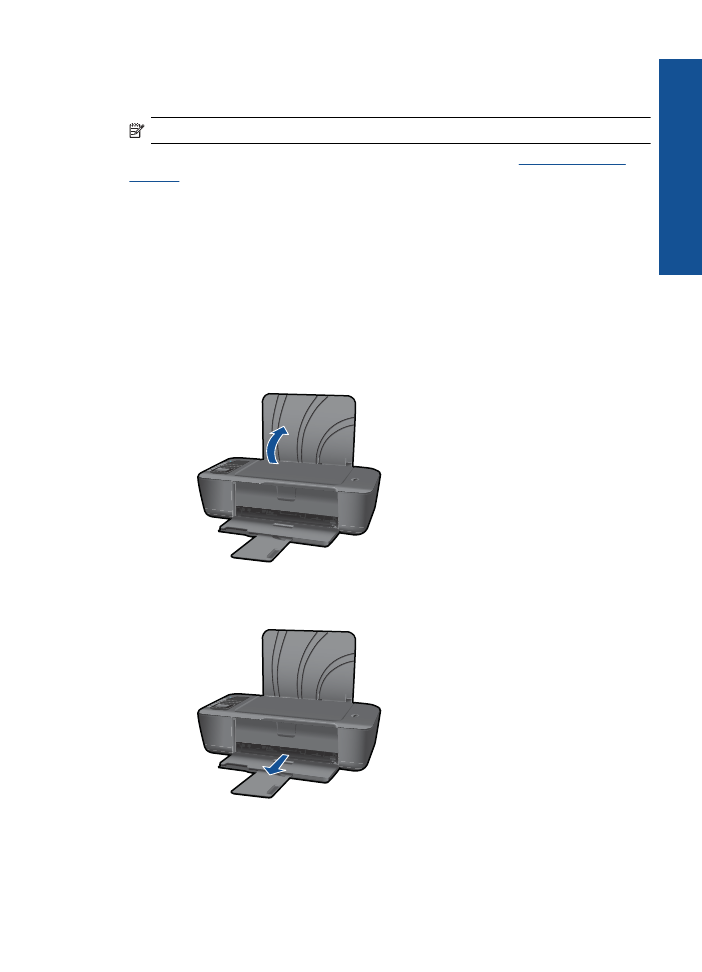
HP rašalai ir fotopopierius „HP Advanced“ buvo sukurti naudoti kartu, taigi kiekvien
ą
kart
ą
spausdindami gausite ilgaamžes ir ryškias nuotraukas. Puikiai tiks spausdinti visas
atostog
ų
nuotraukas ar kelet
ą
spaudini
ų
, kuriais norite pasidalyti.
Pastaba
Šiuo metu dalis informacijos HP svetain
ė
je pateikiama tik angl
ų
kalba.
Jei norite užsisakyti HP popieriaus ir kit
ų
reikmen
ų
, apsilankykite
www.hp.com/buy/
supplies
. Jei b
ū
site paraginti, pasirinkite savo šal
į
ir (arba) region
ą
, vadovaudamiesi
raginimais pasirinkite produkt
ą
ir spustel
ė
kite vien
ą
iš puslapyje esan
č
i
ų
apsipirkimo
nuorod
ų
.
Laikmen
ų
į
d
ė
jimas
▲
Nor
ė
dami t
ę
sti, pasirinkite popieriaus dyd
į
.
Viso dydžio popieriaus
į
d
ė
jimas
a
. Pakelkite popieriaus tiekimo d
ė
kl
ą
Pakelkite popieriaus tiekimo d
ė
kl
ą
.
b
. Nuleiskite išvesties d
ė
kl
ą
Atverkite išvesties d
ė
kl
ą
ir ištraukite tiekimo d
ė
klo ilgintuv
ą
.
c
. Pastumkite popieriaus plo
č
io kreiptuv
ą
į
kair
ę
Pastumkite popieriaus plo
č
io kreiptuv
ą
į
kair
ę
.
Laikmen
ų
į
d
ė
jimas
19
Pagrindi
n
ė
informa
cij
a
apie popieri
ų
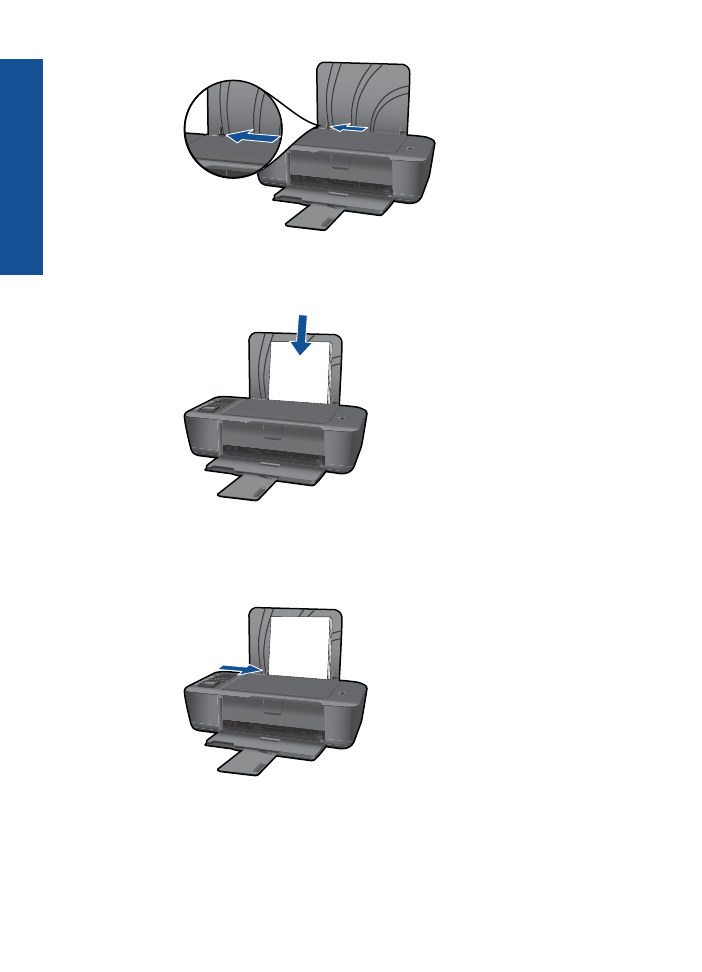
d
.
Į
d
ė
kite popieriaus.
Į
d
ė
kite pluošt
ą
popieriaus
į
į
vesties d
ė
kl
ą
trumpuoju kraštu
į
priek
į
spausdinam
ą
ja puse aukštyn.
Popieriaus pluošt
ą
stumkite tol, kol jis sustos.
Stumkite popieriaus plo
č
io kreiptuv
ą
į
dešin
ę
, kol jis priglus prie popieriaus
krašto.
Mažo formato popieriaus
į
d
ė
jimas
a
. Pakelkite popieriaus tiekimo d
ė
kl
ą
Pakelkite popieriaus tiekimo d
ė
kl
ą
.
Skyrius 4 skyrius
20
Pagrindin
ė
informacija apie popieri
ų
Pagrindi
n
ė
informa
cija apie popieri
ų
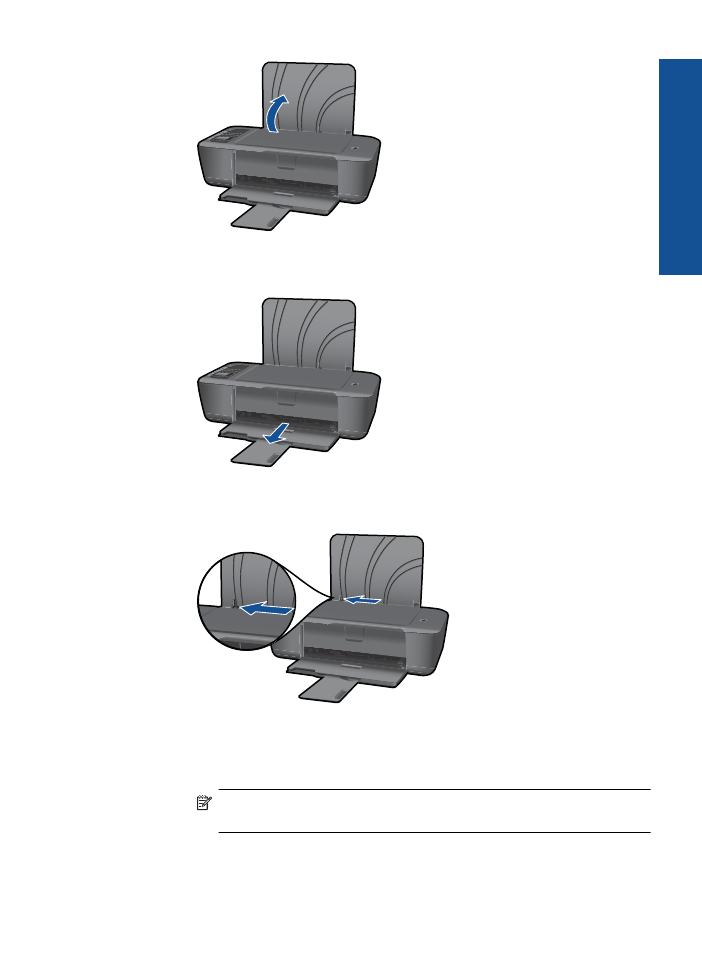
b
. Nuleiskite išvesties d
ė
kl
ą
Atverkite išvesties d
ė
kl
ą
ir ištraukite tiekimo d
ė
klo ilgintuv
ą
.
c
. Pastumkite popieriaus plo
č
io kreiptuv
ą
į
kair
ę
.
Pastumkite popieriaus plo
č
io kreiptuv
ą
į
kair
ę
.
d
.
Į
d
ė
kite popieriaus.
Į
d
ė
kite pluošt
ą
fotopopieriaus
į
popieriaus d
ė
kl
ą
trumpuoju kraštu
į
priek
į
,
spausdinam
ą
ja puse aukštyn.
Popieriaus pluošt
ą
stumkite pirmyn tol, kol jis sustos.
Pastaba
Jei j
ū
s
ų
fotopopierius turi perforuotas juosteles,
į
d
ė
kite popieri
ų
taip, jos b
ū
t
ų
ant viršaus.
Stumkite popieriaus plo
č
io kreiptuv
ą
į
dešin
ę
, kol jis priglus prie popieriaus
krašto.
Laikmen
ų
į
d
ė
jimas
21
Pagrindi
n
ė
informa
cij
a
apie popieri
ų
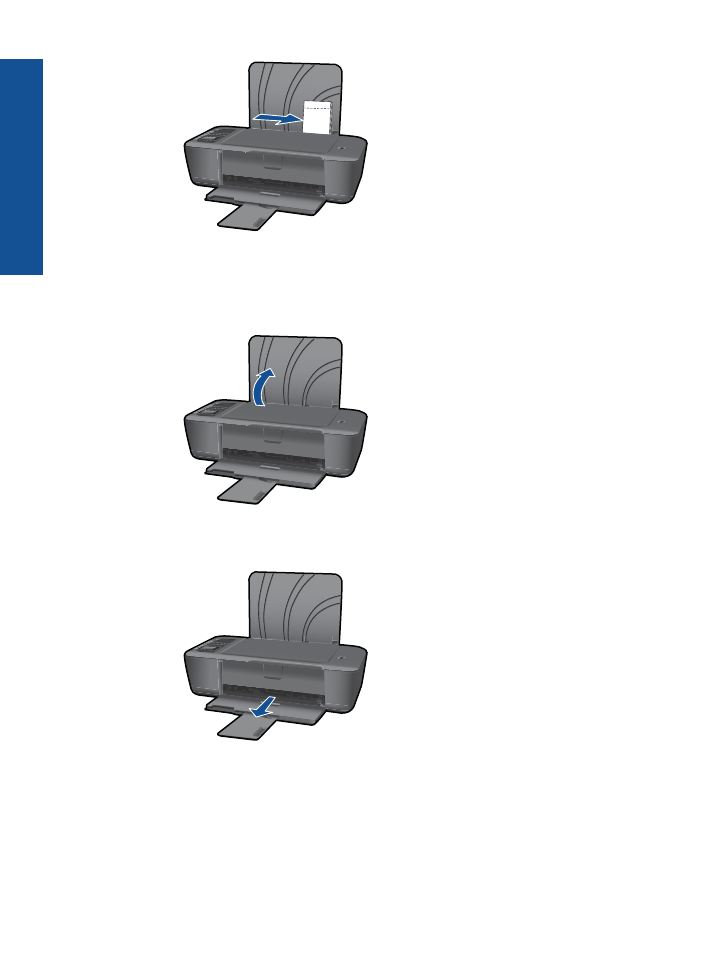
Vok
ų
į
d
ė
jimas
a
. Pakelkite popieriaus tiekimo d
ė
kl
ą
Pakelkite popieriaus tiekimo d
ė
kl
ą
.
b
. Nuleiskite išvesties d
ė
kl
ą
Atverkite išvesties d
ė
kl
ą
ir ištraukite tiekimo d
ė
klo ilgintuv
ą
.
c
. Pastumkite popieriaus plo
č
io kreiptuv
ą
į
kair
ę
.
Pastumkite popieriaus plo
č
io kreiptuv
ą
į
kair
ę
.
Skyrius 4 skyrius
22
Pagrindin
ė
informacija apie popieri
ų
Pagrindi
n
ė
informa
cija apie popieri
ų
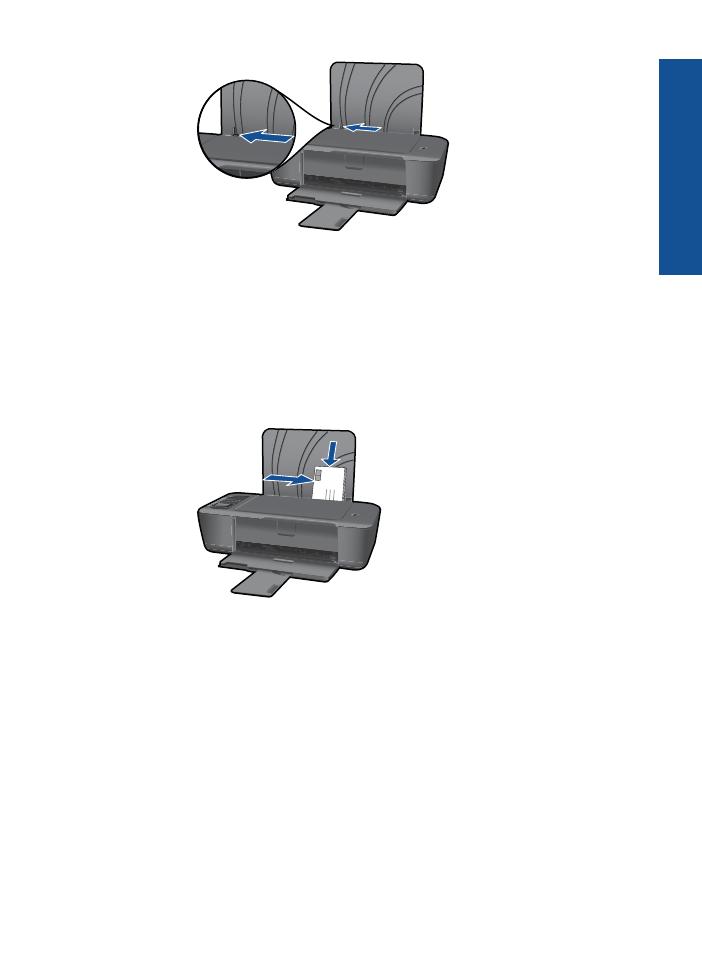
Iš pagrindinio
į
vesties d
ė
klo pašalinkite vis
ą
popieri
ų
.
d
.
Į
d
ė
kite vokus.
Į
kiškite vokus pluošt
ą
puse, ant kurios spausdinsite, žemyn,
į
į
vesties d
ė
klo
tolim
ą
j
į
dešin
į
j
į
krašt
ą
. Spausdinamoji pus
ė
turi b
ū
ti nukreipta aukštyn.
Skydelis turi b
ū
ti kairiojoje pus
ė
je ir nukreiptas žemyn.
Vok
ų
pluošt
ą
stumkite tol, kol jis sustos.
Pastumkite popieriaus plo
č
io kreiptuv
ą
į
dešin
ę
link vok
ų
pluošto, kol jis
sustos.
Laikmen
ų
į
d
ė
jimas
23
Pagrindi
n
ė
informa
cij
a
apie popieri
ų
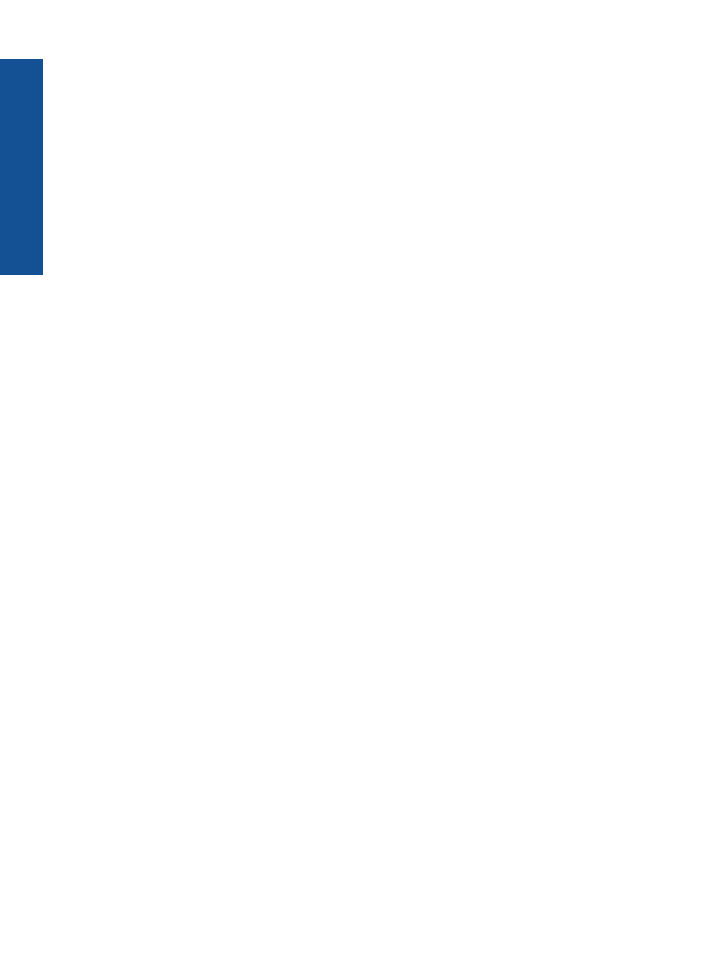
Skyrius 4 skyrius
24
Pagrindin
ė
informacija apie popieri
ų
Pagrindi
n
ė
informa
cija apie popieri
ų

5
Darbas su kaset
ė
mis
•
Rašalo lygio patikrinimas
•
Rašalo užsakymas
•
Kase
č
i
ų
pakeitimas
•
Naudokite vienos kaset
ė
s režim
ą
•
Kaset
ė
s garantijos informacija
Rašalo lygio patikrinimas
Galite lengvai patikrinti rašalo lyg
į
, kad išsiaiškintum
ė
te, kada gali prireikti keisti kaset
ę
.
Rašalo lygis kaset
ė
je rodo nustatyt
ą
rašalo likut
į
kaset
ė
se.
Kaip patikrinti rašalo kiek
į
, kai naudojama Spausdintuvo programin
ė
į
ranga
1.
Spustel
ė
kite HP spausdintuvas darbalaukio piktogram
ą
, kad b
ū
t
ų
atverta
Spausdintuvo programin
ė
į
ranga.
Pastaba
Spausdintuvo programin
ė
į
ranga taip pat pasiekiama spustel
ė
jus
Start
(prad
ė
ti) > Programs (programos) > HP > „HP Deskjet 3000 J310 series“ >
„HP Deskjet 3000 J310 series“
2.
Priemon
ė
je Spausdintuvo programin
ė
į
ranga spustel
ė
kite
Estimated Ink Levels
(apytikriai rašalo lygiai).
Pastaba
Jei
į
d
ė
jote pakartotinai pripildyt
ą
arba perdirbt
ą
kaset
ę
arba kaset
ę
, kuri
buvo naudota kitame spausdintuve, rašalo lygio lemput
ė
gali veikti netiksliai arba visai
neveikti.
Pastaba
Rašalo lygio
į
sp
ė
jimai ir lemput
ė
s suteikia numanom
ą
informacij
ą
tik
į
sp
ė
jimo tikslais. Kai pasirodo pranešimas apie žem
ą
rašalo lyg
į
, pasir
ū
pinkite
atsargine kasete, kad nereik
ė
t
ų
atid
ė
ti svarbi
ų
spausdinimo darb
ų
. Kasetes reikia
keisti tik tada, kai spausdinimo kokyb
ė
tampa nepriimtina.
Pastaba
Spausdinant kase
č
i
ų
rašalas naudojamas keliais skirtingais b
ū
dais,
į
skaitant inicijavimo proces
ą
, kuris paruošia spausdintuv
ą
ir kasetes spausdinti, ir
spausdinimo galvut
ė
s aptarnavim
ą
, kuris palaiko spausdinimo purkštukus švarius, o
rašalas teka laisvai. Be to, šiek tiek rašalo lieka ir sunaudotoje kaset
ė
je. Išsamesn
ė
s
informacijos ieškokite
www.hp.com/go/inkusage
.
Rašalo užsakymas
Prieš užsakydami kasetes, raskite teising
ą
kaset
ė
s numer
į
. Kaset
ė
s numeris
išspausdintas ant kaset
ė
s etiket
ė
s. Jei senos kaset
ė
s neturite, galite sužinoti numer
į
ant
spausdintuvo ir jo programin
ė
je
į
rangoje
Raskite kaset
ė
s umer
į
ant spausdintuvo
▲
Kaset
ė
s numeris nurodytas kaset
ė
s dureli
ų
vidin
ė
je pus
ė
je.